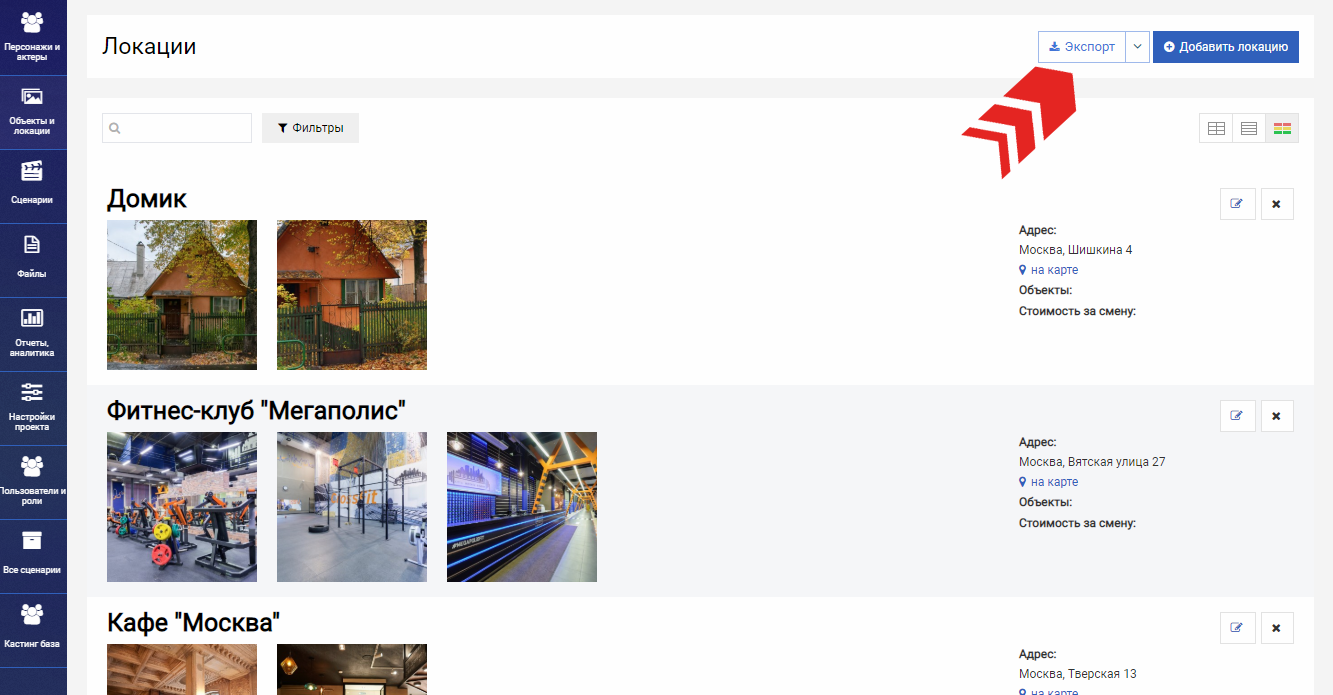Обучение
Добавление локаций
Для того, чтобы добавить локации, зайдите в меню «Объекты и локации» в раздел «Локации».
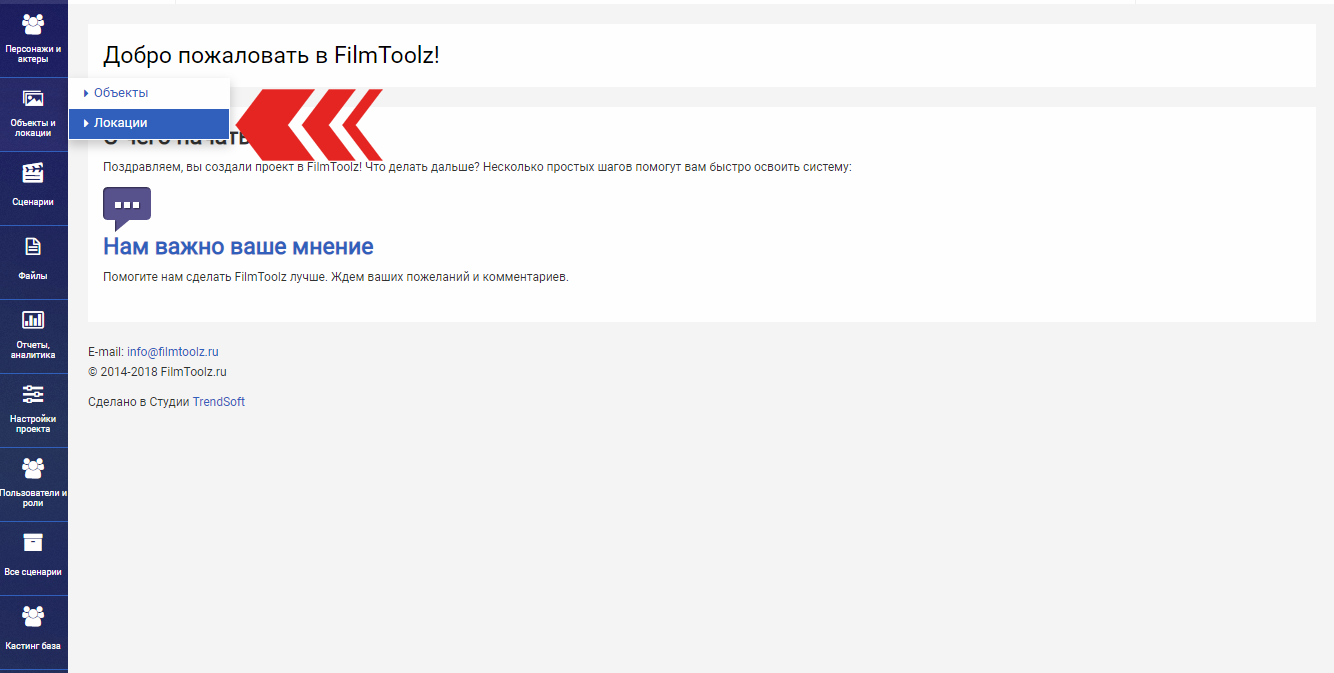
Далее нажмите «Добавить локацию».
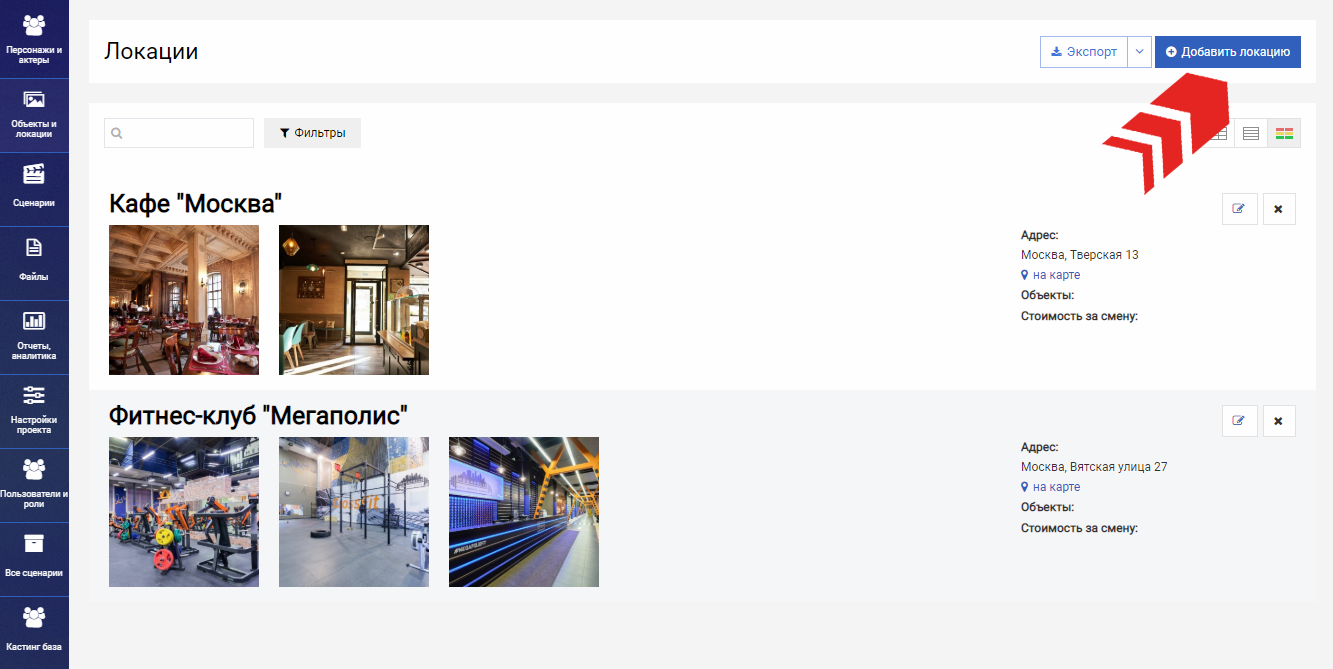
В появившемся окне необходимо заполнить поля: название, город и адрес, а также можно добавить комментарий. После этого необходимо нажать «Сохранить».
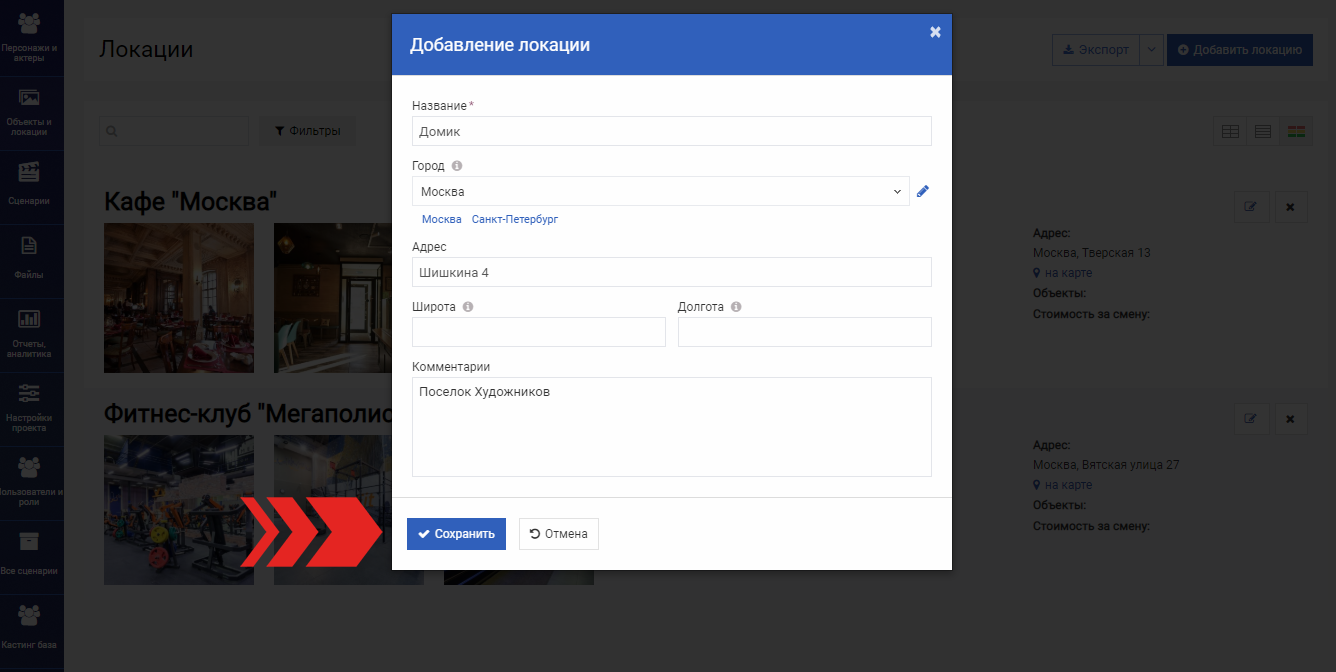
Локация появится в списке. Для редактирования локации и добавления к ней файлов/фотографий откройте ее.
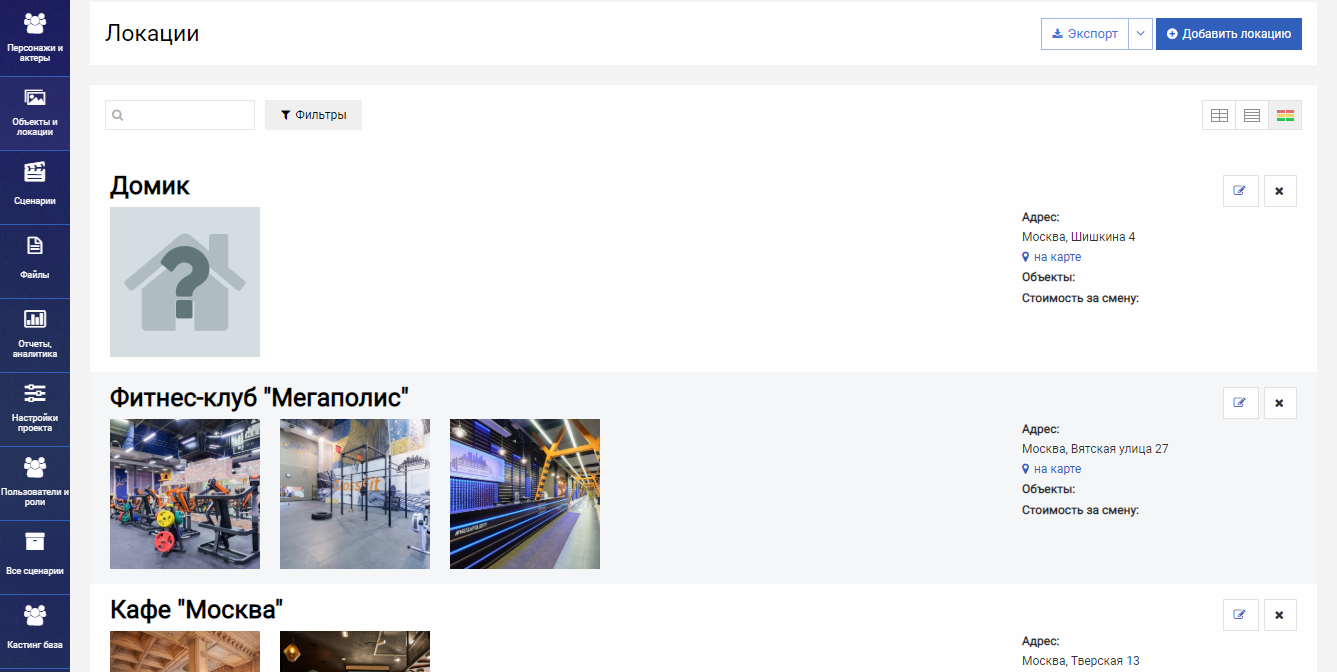
На странице локации вы можете изменить данные, добавить фото, видео или прочие файлы, для этого нажмите на "плюсик" в соответствующем блоке.
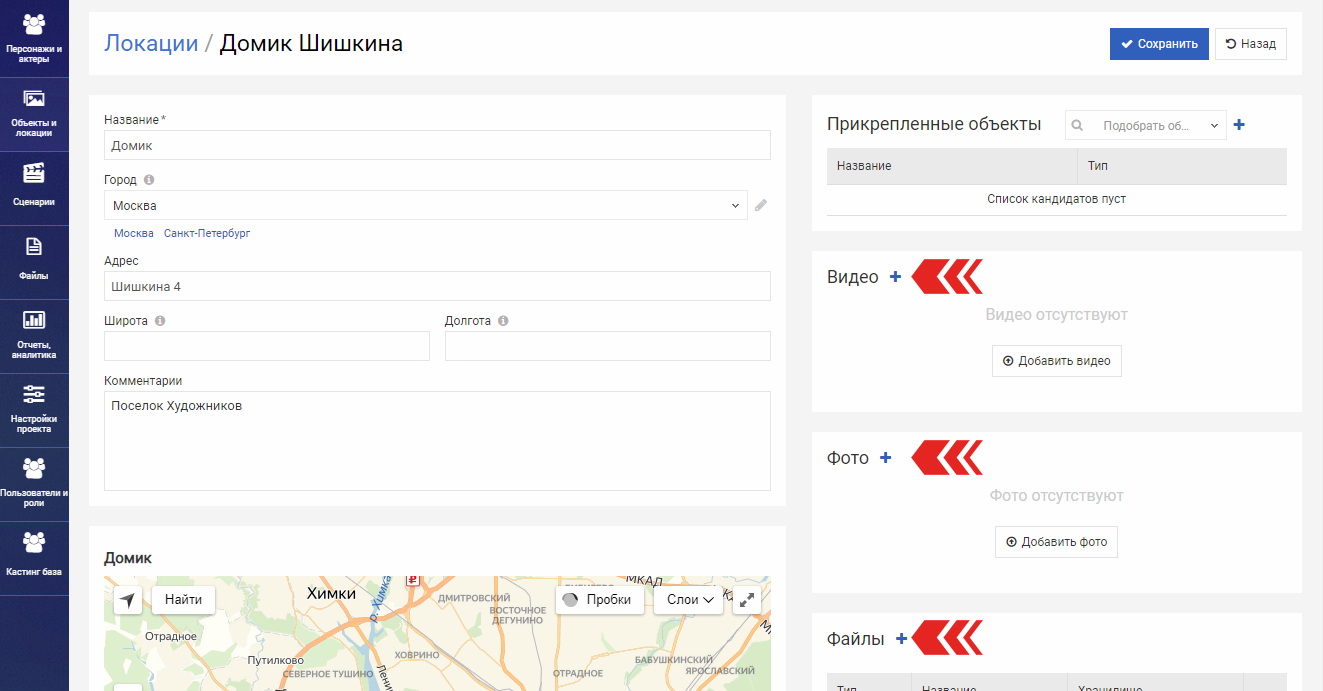
Прикрепление к объектам
Вы можете прикрепить одну или несколько локаций к каждому сценарном объекту. Каждая локация, в свою очередь, также может быть прикреплена к одному или нескольким объектам. Находясь на странице локации, вы можете прикрепить к ней объект, выбрав его из выпадающего списка в правом блоке, либо добавить новый объект, нажав на "плюсик". 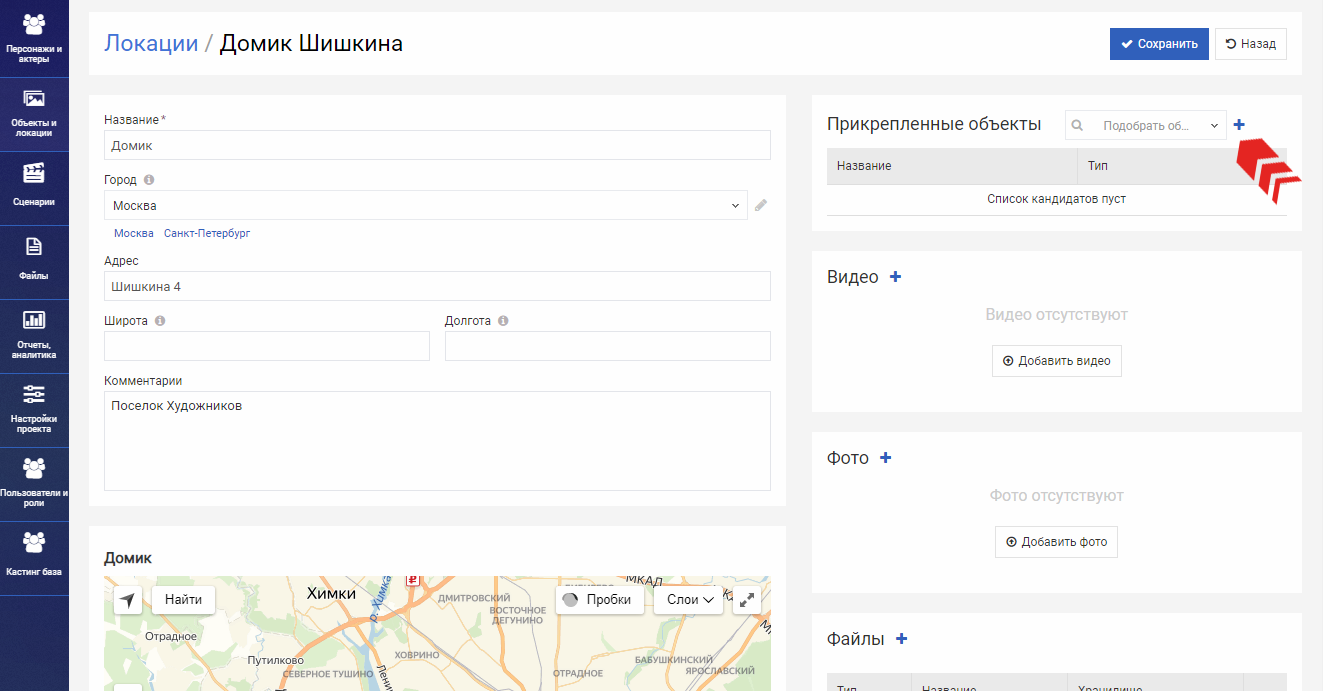
Финансовые условия
Также на странице локации есть блок финансовые условия, где можно указать стоимость и продолжительность смены, информацию о переработках. В отличие от модуля "планирования", где на основе данной информации рассчитывается фактическая стоимость работы актера и его переработки за период, в модуле "препродакшн" данные указываются в справочных целях.
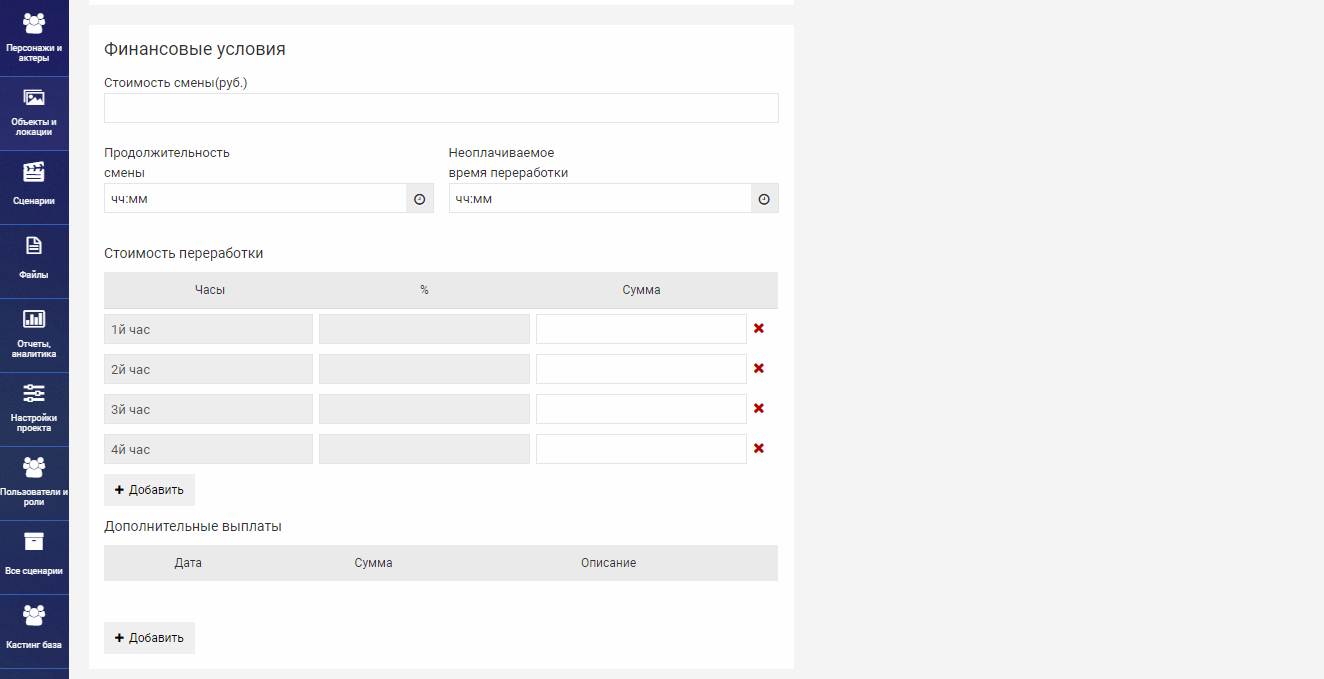
Режимы отображения списка
Вы можете изменить режим отображения списка, нажав на кнопку компактного или обычного режима.
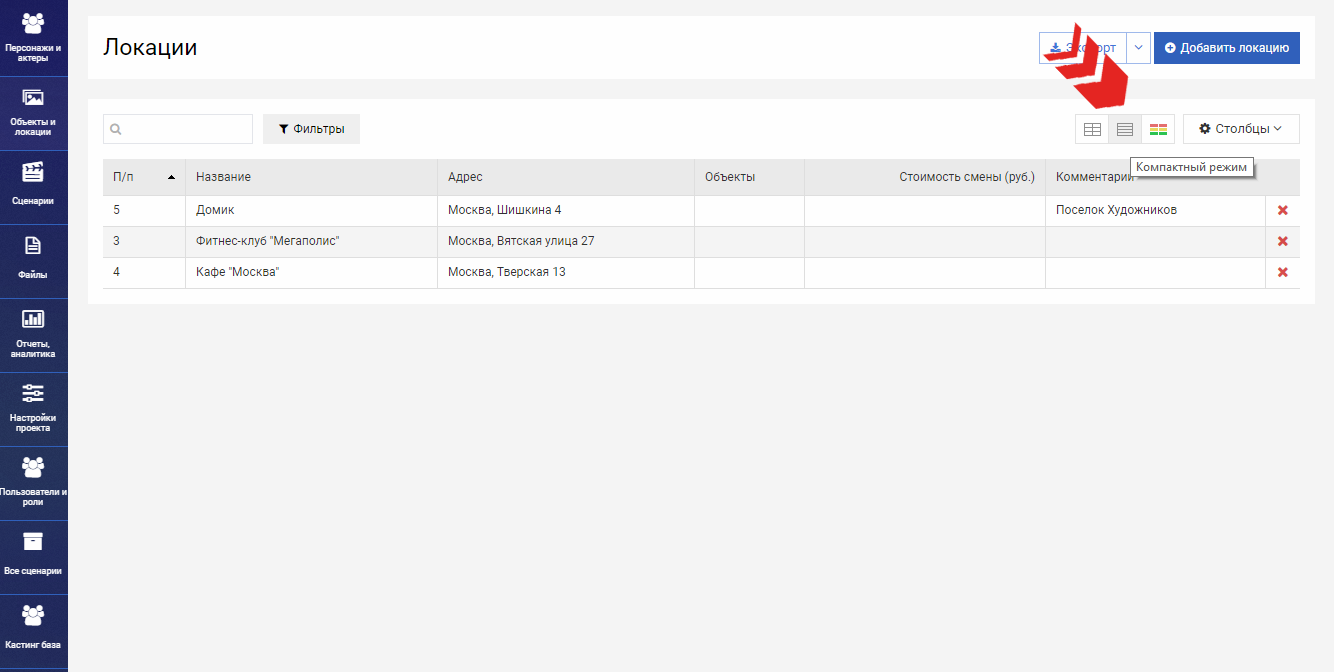
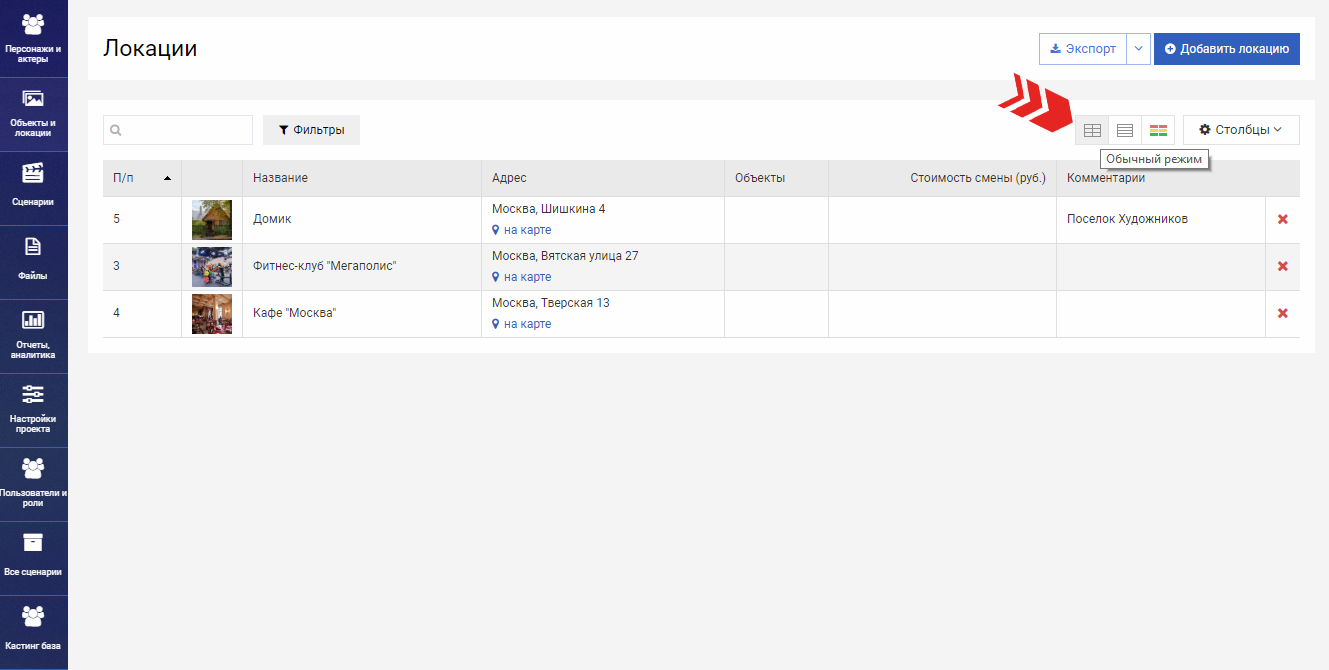
Экспорт списка локаций
Со страницы списка локаций есть возможность экспортировать все локации, для этого нажмите кнопку «Экспорт».